1.对软件进行一次整体更新:
apt-get update & apt-get upgrade
apt-get dist-upgrade
apt-get clean
完成。
2.各种桌面的安装及卸载
2.1 KDE桌面
2.1.1.KDE Plasma Desktop (最小化的等离子桌面)
安装:
apt-get install kali-defaults kali-root-login desktop-base kde-plasma-desktop
卸载:
apt-get remove kde-plasma-desktop
2.1.2.KDE 上网本桌面
安装:
apt-get install kali-defaults kali-root-login desktop-base kde-plasma-netbook
卸载:
apt-get remove kde-plasma-netbook
2.1.3.KDE标准版(Debian精选使用的)
安装:
apt-get install kali-defaults kali-root-login desktop-base kde-standard
卸载:
apt-get remove kde-standard
2.1.4.KDE标准版
安装:
apt-get install kali-defaults kali-root-login desktop-base kde-full
卸载:
apt-get remove kde-full
2.2 XFCE桌面
安装:
apt-get install kali-defaults kali-root-login desktop-base xfce4 xfce4-places-plugin xfce4-goodies
卸载:
apt-get remove xfce4 xfce4-places-plugin xfce4-goodies
2.3 LXDE桌面
安装:
apt-get install lxde-core lxde kali-defaults kali-root-login desktop-base
卸载:
apt-get remove lxde-core
2.4 Cinnamon 桌面
安装:
apt-get install kali-defaults kali-root-login desktop-base cinnamon
卸载:
apt-get remove cinnamon
2.5 I3WM桌面
安装:
apt-get install xorg dmenu conky i3
卸载:
apt-get remove xorg dmenu conky i3
2.6 MATE桌面
MATE桌面没有在kali默认的源里,需要加一下源
echo “deb http://repo.mate-desktop.org/debian wheezy main” >> /etc/apt/sources.list
apt-get update
apt-get --yes --quiet --allow-unauthenticated install mate-archive-keyring
安装
apt-get install kali-defaults kali-root-login desktop-base mate-core mate-desktop-environment mate-desktop-environment-extra
安装MATE的好处是可以使用原始GNOME下的kail 工具菜单,这是其它桌面环境没有的,方法:
vim /etc/xdg/menus/mate-applications.menu
找到Internet 节点,在
下面加入:
applications-merged/kali-applications.menu
保存,之后就可以在应用程序里看到“kali linux”的工具菜单了
卸载:
apt-get remove mate-core mate-desktop-environment mate-desktop-environment-extra
2.7 GNOME桌面
这个是默认桌面,如果折腾后想换回原来的桌面,请按照下面的方法安装:
apt-get install gnome-core kali-defaults kali-root-login desktop-base
卸载:
apt-get remove gnome-core
我使用的是Mate桌面,建议保留默认的Gnome桌面,安装好mate后,将mate设置成默认的登录使用的的桌面:
update-alternatives --config x-session-manager
之后选mate前面的数字,这样每次登录时就不用手选mate了。
注意:apt-get包管理在卸载软件后不要轻易使用apt-get autoremove,否则极容易各种悲剧。如果真想卸载干净,可以用apt-get purge
更新
由于mate已经被debian官方源收录,mate-desktop.org的源中已经移除了debian和ubuntu的安装包,添加debian的backports源即可。
echo “deb http://http.debian.net/debian wheezy-backports main contribnon-free” >> /etc/apt/sources.list
安装:
apt-get update
apt-get install mate-archive-keyring
apt-get update
apt-get install mate-desktop-environment-extra

3.各桌面的使有注意事项
3.1 Gnome桌面
Kali Linux的桌面环境已经升级为Gnome 3,但默认运行在fallback模式。想临时切换成gnome3的标准模式请在终端输入:
gnome-shell --replace
gnome 3的标准模式支持一些桌面特效开启还有很多gnome-shell插件,如果您觉得比较好用请输入下面的命令使系统在启动时,自动进入
gnome-shell的标准模式。
gsettings set org.gnome.desktop.session session-name gnome
若想还原默认的桌面输入:
gsettings set org.gnome.desktop.session session-name gnome-fallback
由于debian(KaLi)在安装QT的时候,如果是中文环境,QT会出现乱码或者方框,改成英文即可
debian更改默认语言编码根据提示进行选择即可
dpkg-reconfigure locales
选择
注销或者重启之后进入桌面即可直接进入您要切换的模式
3.2 I3桌面
1、首次登录与初始化
在你的机器重启之后,你便可以第一次体验 i3 了。在 GNOME 显示管理器(GDM)屏幕,选择你的用户名,之后先别着急输密码,点击下方的密码输入框下方的小齿轮,之后选择 i3 而不是 GNOME,像下方这样:
输入你的密码,并点击 “Sign In”。在你第一次登入之后,会先看到 i3 的配置界面:
点击回车键就会在 $HOME/.config/i3 生成一个配置文件,之后你可以通过这个配置文件来定制化 i3 的一些行为。
2、在下一屏,你需要选择你的 Mod 键。这一步很关键,因为 Mod 键通常都会作为 i3 命令快捷键的发起键。按回车会选择 Win 键作为默认的 Mod 键。如果你的键盘没有 Win 键,用 Alt 键做替代,用方向键键选择后按回车键确认。
现在你就登录到了 i3 的系统中。由于 i3 是一个极简的窗口管理器,你会看到一个黑屏窗口,以及屏幕底端显示的状态栏:
接下来,让我们看看 i3 的如何实际使用。
3、 基本的快捷键
现在你已经登录到了 i3 会话中,你需要几个基本的快捷键来应对基本的操作。
大多数的 i3 快捷键都会用到之前配置的 Mod 键。在下面的例子中,当我提到 Mod 键,请根据情况使用你定义的做替换。通常使用 Win 键或者 Alt 键。
首先,要打开一个终端,可以使用 Mod+ENTER。重复打开几个终端,观察 i3 是如何自动将它们在桌面中排列。默认情况下, i3 会在水平的方向分割屏幕;使用 Mod + v 来垂直分割,再按 Mod + h 会恢复水平分割模式。
当需要启动其他的应用,按 Mod + d 来打开 dmenu,一个简单的文字应用菜单。默认情况下,dmenu 会呈现出所有在你
sudo dnf install -y lightdm
[ricardo@f28i3 ~]$ sudosystemctl disable gdm
Removed/etc/systemd/system/display-manager.service.
[ricardo@f28i3 ~]$ sudosystemctl enable lightdm
Created symlink /etc/systemd/system/display-manager.service ->/usr/lib/systemd/system/lightdm.service.
[ricardo@f28i3 ~]$
之后重启你的机器来使用 Lightdm 的登录界面。
3.3Debian的桌面设置
新安装的Debian9桌面上啥都没有,就像这样:
虽然很简洁,但是用着不是很方便,下面我们就通过一些设置使Debian9的界面更符合我们的使用习惯。
这里我们使用Debian9的“优化工具”对界面进行设置。“优化工具”可以通过依次点击“活动->九个小白点->全部->工具”找到。
1.在“外观”里可以改变主题和图标形态。
2.在“字体”里可以改变字体和字体大小。
3.在“扩展”里可以通过开启”Windows list”来显示任务栏。
4.在“桌面”里可以选择开启桌面图标。
=,size_16,color_FFFFFF,t_70)
4.各种桌面的表现形式
说到选择Linux桌面环境,有无数的桌面环境可供选择。长期以来我一直使用Linux,试用过几乎所有主要的桌面环境,直至找到了我处理主要工作所需要的那种桌面环境。你最后要坚持使用某种桌面环境,那样工作起来才更顺手。
下文介绍了5款最佳桌面环境,不过外头有好多桌面环境,而本文将帮助你在更短的时间内选择所需的那种桌面环境。所以不妨先从排名第1的Linux桌面环境说起。别忘了评价你喜欢的桌面环境,另外评论你所使用的桌面环境的最佳功能。
4.1. KDE
我原本想从排名第5的桌面环境开始说起,不过我想还是先向各位介绍排名第1的桌面环境算了。没错,那就是KDE。虽然你没有兴趣,但是KDE是从1996年开始发展起来的,它在1998年发布了第一个版本。KDE是最容易定制的桌面环境,这意味着你可以定制该桌面环境中的一切元素。它建立在Qt等现代技术的基础上。许多流行的Linux发行版提供了KDE,比如Ubuntu、Linux Mint、OpenSUSE、Fedora、kubuntu、PC Linux OS及另外许多发行版。
KDE是所有桌面环境中最容易定制的。在其他桌面环境中,你需要几个插件、窗口组件和调整工具才可以定制环境,KDE将所有工具和窗口组件都塞入到系统设置中。借助先进的设置管理器,可以控制一切,不需要任何第三方工具,就可以根据用户的喜好和要求来美化及调整桌面。
KDE的Plasma 5是史上最先进的桌面环境,随带许多改进之处,主要专注于视觉体验(更好的启动器、菜单和通知)以及在不同设备上都易于使用。Plasma运行起来也更快,甚至可以与旧的低配硬件兼容。
KD环境中的一些默认应用程序包括:Dolphin(文件管理工具)、Konsole(终端)、Kate(文本编辑工具)、Gwenview(图片查看工具)、Okular(文档及PDF查看工具)、Digikam(照片编辑和整理工具)、KMail(电子邮件客户软件)、Quassel(IRC客户软件)、K3b(DVD刻录程序)、Krunner(启动器)及更多。
优点:
• 最先进最强大的桌面环境
• 高度可定制
• 外观新颖而优美
• 与速度较慢/旧的硬件兼容
缺点:
• Kmail等一些组件对普通用户来说实在过于复杂。
• Kmail配置的改进对新手来说并不容易。
KDE屏幕截图

Plasma 5.0屏幕截图

KDE 4.2.0屏幕截图 KDE 4.3.0屏幕截图

KDE 4.1.0屏幕截图
4.2. MATE
排名第2的桌面环境是MATE。MATE是一种从现在无人维护的GNOME 2代码库派生出来的桌面环境。它以南美植物巴拉圭茶命名。使用新名称而不是使用GNOME避免了与GNOME 3组件冲突。MATE出自一名不满的用户之手,他不喜欢Gnome 2换成Gnome外壳以更新桌面。
MATE让人觉得在使用旧的桌面环境,但是结合了历年来界面方面的诸多改进。MATE还非常适用于低配计算机,所以如果你有一台旧的或速度较慢的计算机,可以使用MATE。
MATE还是许多流行的Linux发行版随带的,比如Ubuntu、Linux Mint、Mageia、Debian及另外更多发行版。Ubuntu MATE头一回是官方版本。
“欢迎首次发布的Ubuntu MATE官方版本。现在,用户将更容易更新软件,因为所有组件现在都在Ubuntu软件库中。”
MATE自带的应用程序包括:Caja(文件管理工具)、Pluma(文本编辑工具)、Atril(文档查看工具)、Eye of MATE(图像查看工具)及另外许多程序。如果用户不需要其他功能完备的桌面环境的所有额外功能,那么MATE对他们来说是一款简单的轻量级桌面环境。
优点:
• 与旧的/速度较慢的计算机很好地兼容
• 轻量级桌面环境
缺点:
我不知道有啥缺点。要是你知道,欢迎留言。MATE用起来实在太棒了。
MATE屏幕截图

MATE Linux桌面环境最新版本1.10

面向Linux和Ubuntu的MATE 1.10桌面环境
MATE Linux桌面环境

MATE 1.10桌面环境
4.3. Cinnamon
排名第3的桌面环境是Cinnamon。与MATE相似,Cinnamon是由Linux Mint团队为不开心的Gnome用户开发的另一种桌面环境。但Cinnamon与MATE不一样的地方在于,它建立在Gnome 3技术的基础上。Cinnamon是新的,而且在积极开发之中,但这款出色的桌面环境没有因新颖而在功能方面有所减弱。
Cinnamon拥有Gnome和Unity等桌面环境所没有的种种功能。Cinnamon是高度可定制的桌面环境,不需要任何外部插件、窗口组件和调整工具来定制桌面。Cinnamon甚至可以通过设置管理器本身来下载并安装主题,甚至不需要打开互联网浏览器。
由于种种出色的所需功能,Cinnamon对任何刚接触Linux的新用户来说都非常方便。许多用户放弃使用Linux,是因为他们并不了解Linux的工作方式,但是我强烈建议新手应从Cinnamon桌面环境开始入手。
许多流行的Linux发行版提供了各自版本的Cinnamon,比如Ubuntu、Fedora、OpenSUSE、Gentoo和Arch Linux。Cinnamon是Linux Mint的默认桌面环境。
优点:
• 极其成熟完美
• 对新用户来说很熟悉
• 由于派生出一些核心应用程序,让Gnome更易于使用
• 高度可定制
缺点:
有时可能有软件错误
Cinnamon屏幕截图
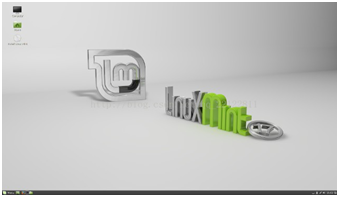
Cinnamon桌面环境屏幕截图
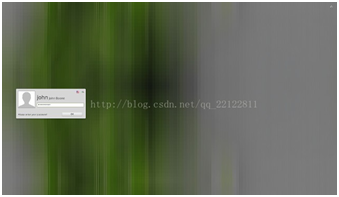
Cinnamon屏幕截图Linux Mint登录屏幕

Cinnamon 6屏幕截图

Linux Mint上的Cinnamon屏幕截图
4.4. Gnome
排名第4的桌面环境是Gnome。Gnome于1999年首次发布。Gnome提供了一种简单而经典的桌面体验,没有太多的选项需要定制。不过在2011年,Gnome在GNOME 3中采用了新的设计,那种传统的桌面体验换成了GNOME外壳。而最后这让Gnome用户和许多开发人员很不满意,这种不满导致了另外许多桌面环境的问世,比如MATE和Cinnamon。
但即使在那之后,Gnome大行其道,现在仍在广泛使用。Gnome含有桌面环境要简单、运行更快速的核心思想,这就是为什么Gnome仍然很简单、运行更快速。而定制可以通过安装第三方应用程序和工具来实现。
Gnome可能适合往往不经常调整系统的那些用户。这就是为什么Gnome甚至不包括一些简单的调整选项,比如更改主题、甚至更改字体。就这两种基本的调整而言,用户就需要安装gnome调整工具。所以,总的来说,Gnome在默认情况下不是具有很高的可定制性,但可以通过第三方应用程序/工具来实现。
Gnome用作Fedora中的默认桌面环境,提供在几款流行的Linux发行版中,比如Ubuntu、Debian、OpenSUSE和另外许多发行版。
优点:
• 简单、易于使用
• 可通过插件来扩展功能
缺点:
• 缺少其他桌面环境拥有的许多功能
• 插件管理很差
Gnome屏幕截图
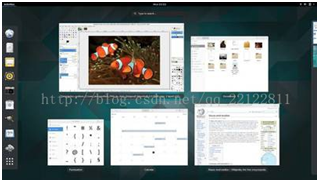
Gnome桌面环境屏幕截图
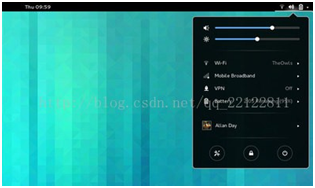
Gnome桌面环境通知和设置

Gnome环境图片库屏幕截图

照片
19个有用的gnome shell extension 扩展
#1, Alternative tab extension :使用ALT+TAB 经典模式
1 sudo apt-get install gnome-shell-extensions-alternate-tab
#2, Alternative Status Menu extension :在状态栏添加“Power off”与“Hibernate”:[推荐]
1 sudo apt-get install gnome-shell-extensions-alternative-status-menu
#3,User Theme extension:与GNOME tweak tool工具搭配使用,方便更换gnome shell主题:[推荐]
1 sudo apt-get install gnome-shell-extensions-user-theme gnome-tweak-tool
#4,Workspace Indicator extension
1 sudo apt-get install gnome-shell-extensions-workspace-indicator
#5,Applications Menu extension:经典GNOME 菜单模式:[推荐]
1 sudo apt-get install gnome-shell-extensions-apps-menu
#6,Removable Drive Menu extension
1 sudo apt-get install gnome-shell-extensions-drive-menu
#7,SystemMonitor extension:显示RAM与CPU信息:[推荐]
1 sudo apt-get install gnome-shell-extensions-system-monitor
#8,Places Status Indicator[推荐]
1 sudo apt-get install gnome-shell-extensions-places-menu
#9,Dock extension:Dock风格的任务切换器:[推荐]
1 sudo apt-get install gnome-shell-extensions-dock
#10,Native Window Placement extension
1 sudo apt-get install gnome-shell-extensions-native-window-placement
#11,Xrandr Indicator (Monitor Status Indicator) extension:系统状态菜单
1 sudo apt-get install gnome-shell-extensions-xrandr-indicator
#12,Auto Move Windows extension:固定应用在特定窗口启动
1 sudo apt-get install gnome-shell-extensions-auto-move-windows
#13,Gajim extension :Gajim 移植:
1 sudo apt-get install gnome-shell-extensions-gajim
#14,Windows Navigator extension:
1 sudo apt-get install gnome-shell-extensions-windows-navigator
#15,GNOME Shell Message Notifier
信息提示器,提示来电
1 sudo apt-get install gnome-shell-message-notifier
#16,Gnome Shell Update Manager Extension
提示软件更新扩展
1
2
3
4
5
sudo add-apt-repository ppa:aegirxx-googlemail/gnome-shell-extensions sudo apt-get update sudo apt-get install gnome-shell-extension-updateindicator
#17,GNOME Shell Autohide Top Bar 自动隐藏顶部面板 1 sudo apt-get install gnome-shell-extensions-autohidetopbar 若托曳窗口,该扩展不太奏效,可以通过下面命令来修改”const TIME_DELTA” 为适合你的值 1 gksu gedit /usr/share/gnome-shell/extensions/[email protected]/extension.js #18,GNOME Shell Window Overlay Icons 安装该扩展后,可为在活动预览时为每个应用窗口配一个图标 1 sudo apt-get install gnome-shell-extensions-windowoverlay-icons #19,Hamster applet GNOME Shell extension 时间追踪工具,提示活动时间,别迟到。 1 sudo apt-get install gnome-shell-extensions-hamster 安装完毕后,按住ALT+F2,输入“r”,重新加载GNOME SHell即可应用。接下来使用GNOME Tweak tool来“禁用、启用”你喜欢的扩展即可。 标示[推荐]的,是我正在用的gnome shell extension扩展。 其中 Places status indicator在桌面左上角显示用户文件夹目录,Dock extension在桌面右边有一个快捷启用应用程序的菜单,Application menu extension在桌面左上角显示ubuntu经典的菜单程序列表。这三个扩展是gnome shell 必装的三大gnome shell extension。 4.5. Unity Unity是由开发Ubuntu的公司Canonical开发的一款外壳。Unity在Gnome桌面环境上运行,使用所有核心的Gnome应用程序。 开发它的初衷是在上网本上运行,以便更充分地利用宝贵的屏幕空间。但是Gnome决定走自己的路,不接受Ubuntu团队提议的一些变化后,Canonical甩开步子,开发了自己的外壳,它更适合其要求。 Unity的第一个版本于2010年发布;自那以后,Unity已得到了数次改进。如今,与另外几款桌面环境一样,Unity也可以安装在其他发行版上。 Unity使用不同的用户界面。Unity在左边有一个启动器;位于启动器顶部的是搜索图标,又叫“Dash”。在Dash上搜索文件时,不仅会给出来自硬盘的搜索结果,还会给出来自在线来源的搜索结果,比如Google Drive、Facebook、Picasa、Flick及其他。 Unity还提供了隐藏启动器、触摸侧边栏就显示的选项。用户还可以调高/调低显示启动器菜单的灵敏度。 Unity很简单、运行速度快,但Unity在系统设置下却没有定制桌面的太多选项。想安装主题及定制另外不同的选项,比如说系统菜单是否应该总是可见,或者“从启动器图标一次点击最小化”,用户需要安装第三方工具。CCSM和Unity Tweak Tool是面向Unity桌面环境的非常流行的定制工具。 不像KDE,用户在Unity中没有阻止/禁用通知的选项。网上搜索一下,就有许多内容介绍“如何禁用Unity通知”。虽然可以禁用通知,但是对新用户来说难度很大。 加上自动隐藏菜单,又缺少各大发行版的官方支持,Unity变得反而帮了大忙。 优点: • 界面直观 • 使用了平视显示器(HUD)等新技术 • 可以由第三方应用程序来定制 缺点: • 实施的通知机制很差劲 • 用于定制的默认工具少得可怜 • 不一致的用户界面 Unity桌面环境屏幕截图 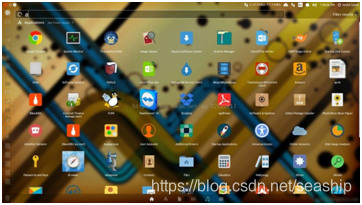 Ubuntu上的Unity桌面环境  Unity桌面屏幕截图nautilus  Unity桌面环境工作区屏幕截图 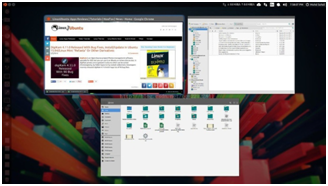 Unity桌面环境触发角屏幕截图 以上就是本文全部内容。我尽力为大家提供一些重要信息,以便帮助你找到最适合你Linux发行版的桌面环境。虽然我介绍了几款桌面环境,不过你也发现,排名第1的KDE面向高级用户,排名第2的META和排名第3的Cinnamon面向一些中级用户,而排名第4的Gnome和排名第5的Unity面向不想要桌面环境有太多定制功能的用户。 你对选择桌面环境有了一个基本的了解,可以根据自己的要求选择上述任何一款,也可以选择能够满足你要求的其他任何桌面环境。 欢迎留言表明哪一种是你青睐的桌面环境;要是你使用上述五款之外的其他任何桌面环境,也不妨告知我们。